tplink路由器设置网址192.168.1.1打不开解决方法
原因一、TP-LINK路由器安装不正确
下面介绍TP-LINK路由器的正确安装方法,目前来说大多数家庭用户选择上网接入方式有三种,分别是电话线上网,光纤上网和网线入户上网(网线入户上网:指的是宽带运营商直接提供到用户家的一根网线,不经过电话猫或光纤猫)。下面我们就针对这三种宽带接入方式做详细介绍。用户可以根据自家的宽带接入方式,按照下面介绍的方法选择一种安装TP-LINK路由器即可。
1、电话线上网:准备2根网线,一根网线用来连接ADSL Modem(猫)与TP-LINK路由器的WAN接口;另一根网线用来连接TP-LINK路由器上的任意一个LAN(1/2/3/4)接口与计算机。
2、光纤上网:备2根网线,一根网线用来连接光猫与TP-LINK路由器的WAN接口;另一根网线用来连接TP-LINK路由器上的任意一个LAN(1/2/3/4)接口与计算机。
3、网线入户上网:准备1根网线,先把宽带运营商提供的入户网线插在TP-LINK路由器的WAN接口;再把自己准备的网线,一头连接计算机,另一头连接到TP-LINK路由器上的任意一个LAN(1/2/3/4)接口。
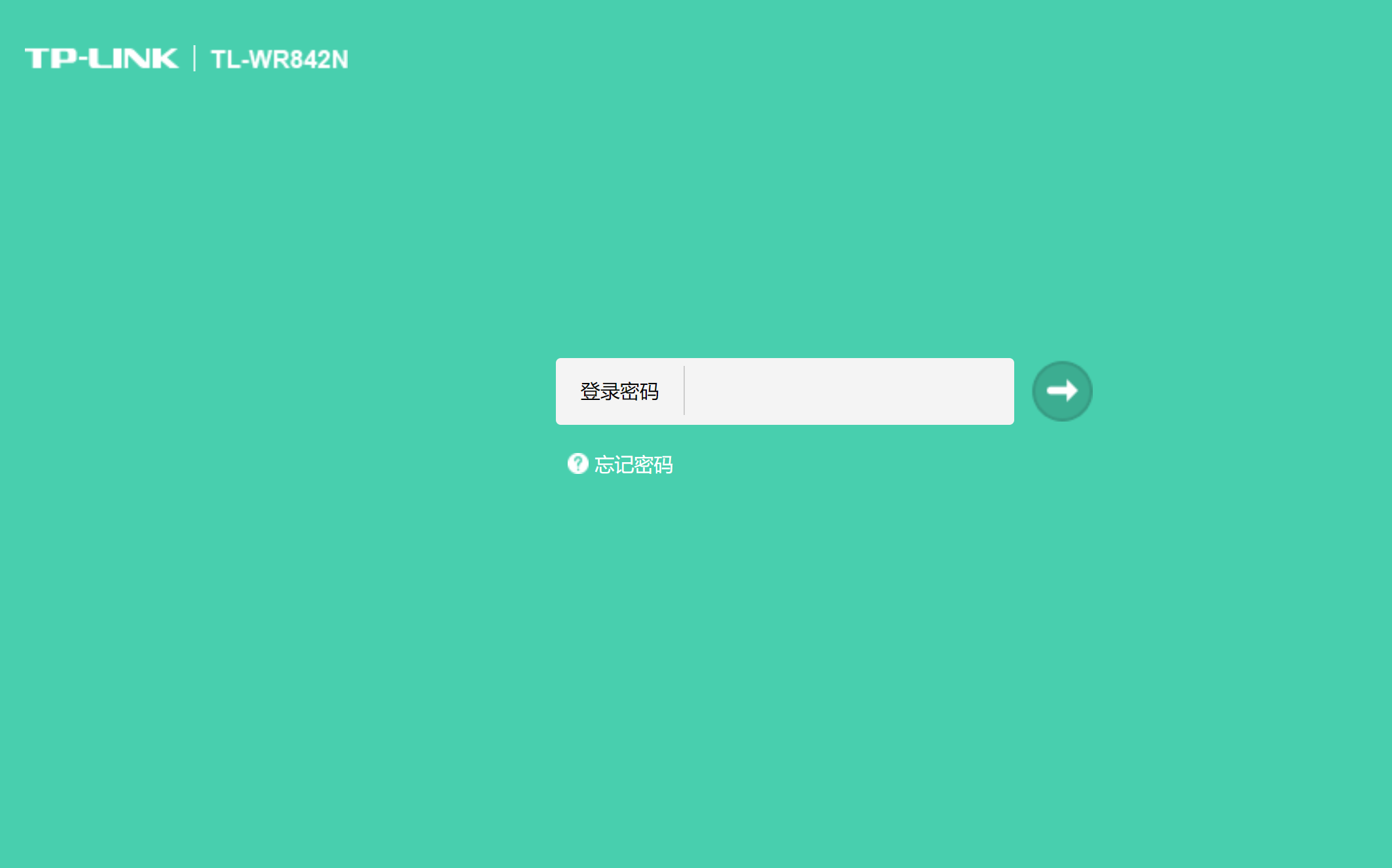
温馨提示:路由器安装成功后,并且通电情况下,路由器设备上的SYS指示灯会闪烁,WAN接口会常亮或者闪烁,1/2/3/4口中与电脑相连的端口常亮或闪烁。
错误原因:安装出错多是路由器WAN口与计算机连接。
原因二、电脑的IP地址设置出错
如果电脑IP地址设置的为固定IP,且固定IP地址与TP-LINK无线路由器的IP地址不是同一个IP,在我们输入192.168.1.1时肯定会出现打不开的现象。所以在对TP-LINK无线路由器进行设置之前,需要先把电脑的IP地址设置为自动获得,如下图所示;
温馨提示:以上两种原因是最容易导致TP-Link路由器登录地址192.168.1.1打不开的,如果大家同样遇到此类问题,一定要细心排查。如果以上都没问题,请继续参考下面教程。
原因三、192.168.1.1在浏览器中输入的位置不对
作为TP-LINK路由器的登录地址192.168.1.1应该输入在浏览器的地址栏里,而不是某些搜索引擎的搜索框中,如下图所示:
原因四、连接TP-LINK路由器与电脑的网线/网卡存在质量问题
电脑和TP-LINK路由器之间网线连接有问题或者网卡存在质量问题,例如水晶头损坏、网线断裂、网卡损坏等都会导致无法连接,当然也就无法进去路由器了。换根网线或在另一部电脑中访问路由器,如果能打开说明网线或网卡存在问题。
原因五、TP-LINK路由器之前设置过的上网参数未清空
TP-LINK路由器之前设置过的上网参数未清空,例如之前更改过路由器的IP地址,如果此时输入“192.168.1.1”肯定会遇到打不开的情况,这时候我们可以将TP-LINK路由器恢复到默认出厂设置。
TP-LINK路由器恢复出厂设置的方法:在TP-LINK路由器接通电源的情况下,用大头针,圆珠笔尖等尖锐的东西一直按下Reset小孔(如果是按钮直接用手按住)不要松开持续5-10秒;然后观察路由器接口上的指示灯,当所有指示灯熄灭并全部重新闪烁的时候,松开复位按钮,这样就把TP-LINK路由器恢复到出厂设置了。
原因六、电脑浏览器问题
1、如果浏览器中设置了IP代理,请先关闭浏览器中的代理设置,再清理浏览器的缓存,然后在试一下,看能否打开192.168.1.1登录页面。
2、如果电脑上安装了多个浏览器,请换一个浏览器进行测试,或者手机连接联想路由器wifi,打开手机浏览器登录尝试。
原因七、TP-LINK路由器自身质量有问题
TP-LINK路由器自身质量有问题,是大家最容易忽视的问题,如果路由器自身出现问题,输入192.168.1.1肯定是打不开的。如果大家以上都不存在问题,可以大胆考虑更换路由器了。
路由器进不去192.168.1.1的故障的分析、归纳和解决:
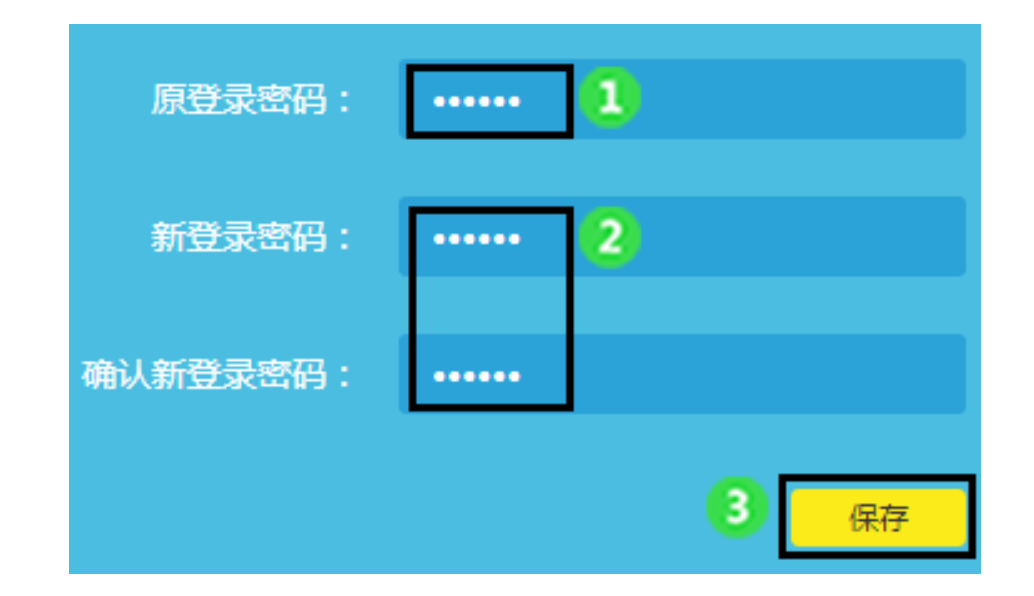
在进行无线路由器的初次设置时,一般的步骤是先做好物理连接,将无线路由器的WAN广域网口连接到ADSLMODEM,将无线路由器的一个局域网口连接到一台设置用的电脑上。然后将电脑设置为自动获取IP地址,再以无线路由器的默认管理IP进入其设置页面即可。但有时却会出现这样的情形,电脑已经从无线路由器获得了IP地址,却进入不了无线路由器的设置页面(即进不去192.168.1.1),反复检查各个设备之间的连接,并没有不妥,这是什么原因呢?导致进不去192.168.1.1出现的原因有以下几种:
路由器进不去192.168.1.1的原因①:ADSLMODEM开启了路由功能,且LANIP地址与路由器的LANIP地址相同。
目前多数无线路由器的默认LANIP(网关)是 192.168.1.1 ,而许多生产ADSLMODEM的厂家也将此值作为产品的默认LANIP,如此一来,用户一旦将两个设备连接到一起就会发生环路,电脑仍能从路由器获得到IP地址,在DOS命令行窗口中使用ipconfig命令可查看获得的IP信息,但无法ping通无线路由器。
由于绝大多数用户在使用无线路由器之前是用电脑直接拨号上网的,ADSLMODEM的LANIP的值此时并不产生影响,所以用户往往会怀疑是无线路由器故障,其实不然。环路发生后,即使将路由器与ADSLMODEM断开,只保留路由器与电脑的连接,电脑还是不能ping通无线路由器,需要将路由器重启,甚至恢复出厂值。
无线路由器的复位过程一般是:通电情况下使劲按住reset键(在天线旁边有一个小圆孔,里面即是reset键)15秒以上,然后将设备断电重启。在将路由器复位后就只能将其与电脑连接,不能再连接到MODEM了。接着可以使用两个DOS命令ipconfig/release及ipconfig/renew将电脑的IP信息刷新(WIN98下用WINIPCFG)。当获得了新的IP地址后,可以使用ping命令检查一下,一旦能ping通无线路由器了,说明电脑与路由器的连接已正常。
然后启动浏览器,在地址栏中输入 192.168.1.1 后回车,就进入了路由器的配置界面,默认进入的是基本设置页面,ADSL的家庭用户通常只需在此页设置好ADSL的帐号和密码就行了 。无线路由器最终还要连接到MODEM才能上网,而此时两者的IP地址仍旧相同,所以必须更改其中一个的LANIP。更改无线路由器的LANIP很简单,在设置完基本设置页面后,点击左边功能列表的局域网IP设置,在此将路由器的LANIP改为192.168.2.1,地址分配的范围也相应改为192.168.2.2~192.168.2.100。
待无线路由器更新设置完成后,再次使用前面介绍的ipconfig/release和ipconfig/renew两个DOS命令来更新电脑的IP信息,若电脑获得了正确的IP(即192.168.2.*),说明路由器的设置已生效,现在可以将其跟ADSLMODEM连接了。最后再进入路由器的基本设置页面,点击“应用”,路由器就进行拨号了。
同理,若路由器连接的不是ADSLMODEM,而是其他设备,只要两者IP相同,就会出现上面的问题,所以建议初次设置无线路由器时,先确定其他设备的IP,若不确定就不要将它的WAN口接到其他设备上,只用一台电脑接到LAN口之一。
进不去192.168.1.1的原因②:浏览器设置启用了代理服务器。
与第一种情形不同的是,此时从电脑ping路由器是通的,只是无法进入路由器设置页面。如若符合此描述,那么首先就应该检查一下浏览器的代理服务器设置,往往都是代理惹的祸:启动浏览器打开一个网页,选择工具菜单中的Internet选项→连接选项卡右下方的局域网设置,禁用代理服务器功能。
进不去192.168.1.1的原因③:电脑安装了多块网卡。
为了用来设置管理路由器,有些用户将安装了多块网卡在自己的电脑上,若未被使用的网卡设置不当,也会引起相同的后果,所以,在设置路由器时,除了正在使用的网卡,最好将其他网卡禁用,待完成了路由器的设置后再启用。
